登録された名刺は個別に修正することができます。このページでは名刺を個別に修正する方法をご案内します。
利用条件
- 他ユーザーの名刺データを修正する場合は、[全データ更新]権限が必要です。権限の付与は貴社システム管理者にご依頼ください。
手順
1.該当の名刺詳細画面にアクセスしてください。(名刺詳細画面へのアクセス方法はこちら)
2. [編集]をクリックします。
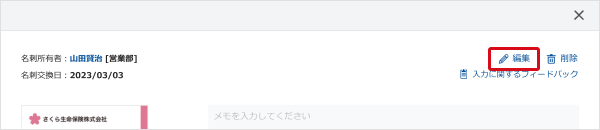
3.修正内容を入力し、[保存]ボタンをクリックします。
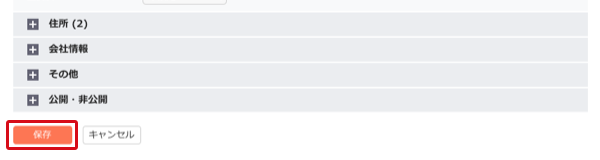
注意事項
ブラウザーの複数のウィンドウ、または複数のタブを開いて同時に操作を行った場合、正常に動作しない場合があります。
- 修正したい名刺をタップします。

- [あなたが持っている名刺] より、下部にスクロールすると[基本情報]の項目があります。
[編集]をタップします。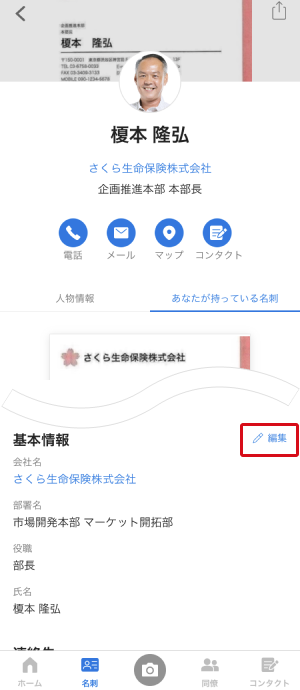
- 修正内容を入力し、[保存] をタップすると完了です。
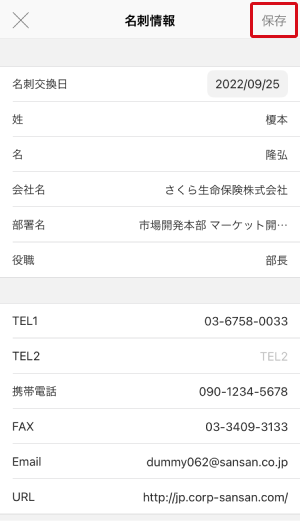
- 修正したい名刺をタップします。
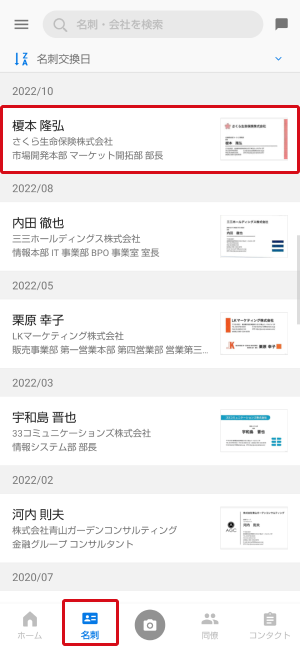
- [あなたが持っている名刺] より、下部にスクロールすると[基本情報]の項目があります。
[編集]をタップします。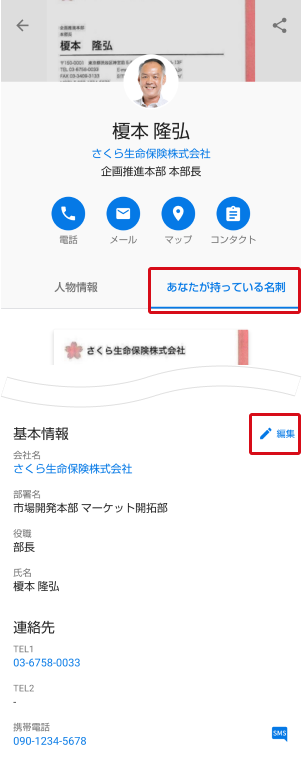
- 修正内容を入力し、[保存] をタップすると完了です。
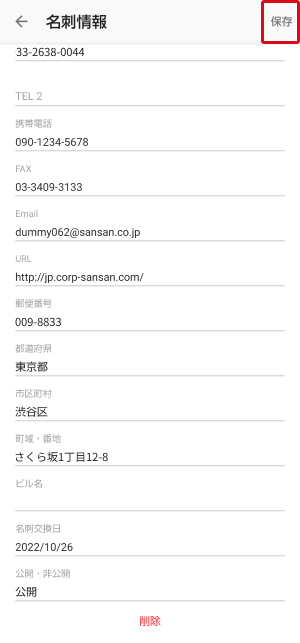
よくある質問
Q:[編集]のボタンが表示されません。
A:ログインユーザーが名刺の所有者ではないことが考えられます。他ユーザーの名刺データを修正する場合は、[全データ更新]権限が必要です。
Q:編集した内容が反映されていません。
A:確認している画面が人物詳細画面であることが考えられます。名刺データの修正は修正した名刺単位で反映しますので、名刺詳細の画面をご確認ください。
関連ページ
※ iPhoneは、米国その他の国や地域で登録されたApple Inc.の商標です。iPhoneの商標はアイホン株式会社のライセンスにもとづき使用されています。
※ Android は Google LLC の商標です。